- 综合
- 软件
- 文章
- 安卓
2021/9/11 16:04:26作者:佚名来源:网络
案例描述:
本例主要讲解FLASH教程:西湖水漂的特效Flash实例,本倒将使用打散位图的方法来制作水漂遮罩动画。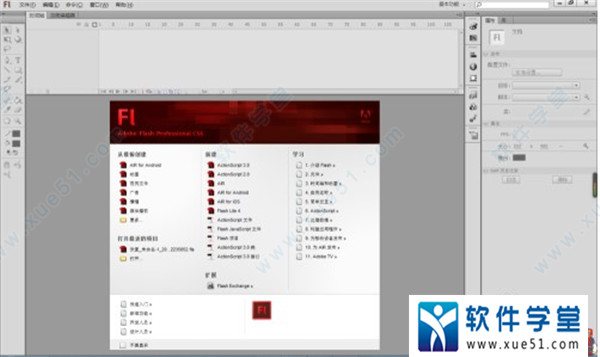
学习要点:遮罩层的使用方法,使用程序控制遮罩层对象
本例思路:
导入素材,然后打散位图。
使用“线条工具”绘制出直线,然后调整好直线与切割图形的位置,再删除直线和多余的图形。
绘制出遮罩图形,然后为水波创建遮罩动画
动画制作完成后的最终效果:
步骤一、打散位图
1、新建一个660×440像素,帧频为12fps的空白文档.将默认的“图层1”更名为“背景”,再按Ctrl+R组合键打开已经准备好的素材/西湖美景.jPg”如图所示。
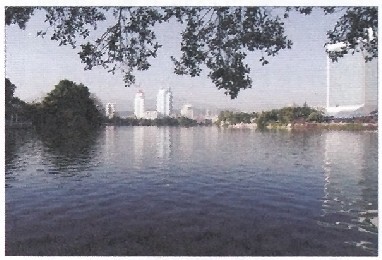
2、使用“选择工具”选中图片,然后在“属性”面板中设置宽度和高度为660×440像素,使其成为背景,如图
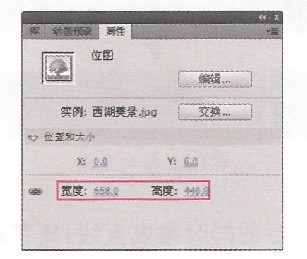
3、新建一个“水面’’图层,然后将背景图像复制一份到“水面”图层中,然后按Ctrl+B组合键打散图形,如图所示。
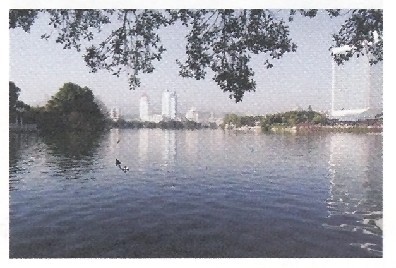
4、先锁定“背景”图层,以便于修改其他图层,如图所示。
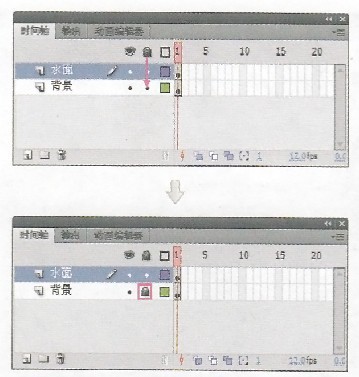
步骤二、切割水面
1、新建一个图层,然后使用“线条工具”绘制一条直线,如图所示。
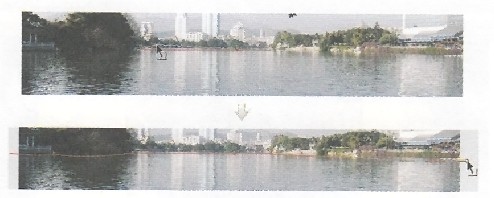
2、按住Ctrl键的同时拖曳直线,使其正确地切割水波,如图所示。

3、选中线条上半部分的图形及线条,然后按Delete键删除图形,如图所示。

步骤三、制作水漂动画
1、在“水面”图层的上一层新建一个遮罩层,然后使用“椭圆工具”绘制一个如图所示的椭圆。
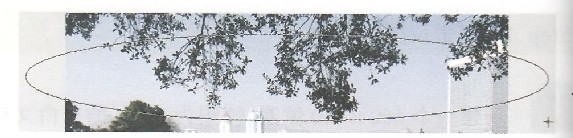
2、选中椭圆,按Ctrl+D组合键直接复制一个椭圆,并将其调整其颜色为红色,这样可以将下面的椭圆分割出来;再删除红色的椭圆和没有填充颜色的椭圆的上半部分;最后再复制出若干条曲线,并按F8键将水波线转换为影片剪辑,如图所示
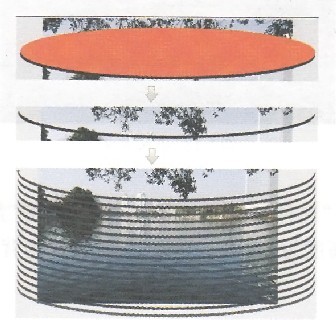
3、在“遮罩”图层上单击鼠标右键,然后在弹出的菜单中选择“遮罩层”命令,将该图层转换为“水面”图层的遮罩层.如图所示。
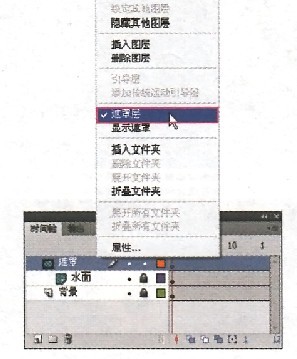
4、选中所有图层的第66帧,然后按F5键插入帧,再选中”遮罩”图层的第66帧,并按F6键插入关键帧,如图所示
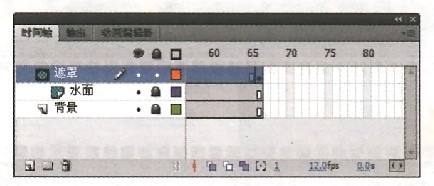
5、选中“遮罩”图层的第66帧,然后垂直向下拖曳水波线到合适的位置,并在第1—66帧的任何一个位置上单击鼠标右键,在弹出的菜单中选择“创建传统补间”命令,如图所示。
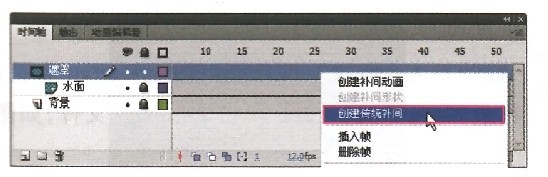
6、按ctrl+Enter组合键发布动画,这样一个用flash制作的西湖水漂的特效动画就完成了
如果你对本篇用Flash制作西湖水漂特效教程感兴趣欢迎下载源码进行学习研究
标签: Flash实例 西湖水漂
相关文章

ip雷达 v5.0.2绿色版
详情
WinSCPv5.15.1绿色中文版
详情
filezilla client v5.5
详情
wireshark中文版 v3.4.9
详情
Boson Netsimv10.8破解版
详情
风行播放器 v3.0.6.106
详情
爱奇艺客户端 v10.1.0.6636官方版
详情
搜狐影音 v7.0.19.0官方版
详情
乐视视频 v7.3.2.192
详情
华数tv客户端PC版 v1.1.2.0
详情
cbox央视影音 v5.1.2.1经典版
详情
软媒收音机(魔方) v1.13
详情
倾听网络收音机 v3.0.0.0
详情
魅影流声全球网络收音机 v1.0.0.1
详情
酷狗电台 v8.2.75
详情
暴龙网络收音机 v2.5.1
详情
克莉2v1.0中文版
详情
冬日计划v1.2中文版
详情
刺客信条英灵殿v1.0吾爱破解版
详情
刺客信条英灵殿终极v1.0免安装破解版
详情
动物森友会v1.10.0最新破解版
详情
哈迪斯杀出地狱v1.37中文破解版
详情
嗜血印中文豪华版v1.0豪华版破解版 附游戏攻略秘籍
详情
城市战斗v1.0中文破解版
详情
尼尔人工生命v1.0steam免费破解版
详情
尼尔人工生命升级版v1.0PC破解版
详情
尼尔人工生命升级版v1.2247中文破解版
详情
层层恐惧2中文破解版v1.0绿色免安装版
详情
往日不再v1.0 steam破解版
详情
往日不再v1.0pc破解版
详情
救赎之路v1.0中文破解版
详情
斯盖尔女仆v1.0中文破解版
详情
新盗墓笔记官方版v1.215.589730
详情
无尽的拉格朗日无限金币钻石版v1.2.267172破解版
详情
明日之后无限小太阳版v1.0.246安卓版
详情
双生幻想vivo版v6.6.83安卓版
详情
剑网1归来内购免费版v1.1.116安卓版
详情
模拟城市我是市长国际版v0.69.21342.22832安卓版
详情
迷你世界999999迷你币版v1.20.5破解版
详情
王牌战争无限内购版v9.7安卓版
详情
云上城之歌不氪金版v10.16安卓版
详情
王铲铲的致富之路破解版v1.1.8安卓版
详情
创造与魔法无限点券版v1.0.0505安卓版
详情
狩猎使命九游版v1.6.6.000
详情
魔镜物语变态版v2.1.4无限金币版
详情
黑月手游免费版v2.2.0安卓版
详情
曙光英雄v1.0.12.0.20无限钻石版
详情
原始传奇无限元宝版v1.6.806内购破解版
详情